Guida: cancellare o nascondere gli elementi inutilizzati nel pannello di controllo in Windows 7

Come tutti voi saprete, aprendo il pannello di controllo si incontrano moltissime icone e collegamenti, la maggior parte inutilizzati. Esistono vari metodi, più o meno semplici, per riuscire a nasconderle o a cancellarle; si raccomanda la massima attenzione nelle modifiche apportate, se non siete sicuri di ciò che fate, abbandonate immediatamente e lasciate perdere. E’ consigliato, prima di modificare qualsiasi voce, creare un punto di ripristino a cui tornare, nel caso in cui si incontrassero problemi. Detto questo, vediamo come fare!
Cancellare i file CPL
Ogni icona nel pannello di controllo è collegata ad un file .CPL, è possibile cancellare tale elemento e, parallelamente, eliminarne la voce.
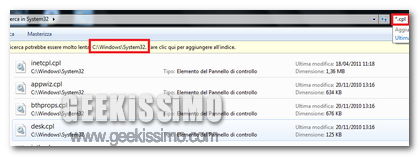
Nascondere le icone del pannello di controllo tramite il registro di sistema
Per alcuni elementi, quali file di sistema o attualmente in uso, non è così facile eliminare il CPL; è possibile utilizzare software specifici, ma le difficoltà aumenterebbero. Attraverso semplici modifiche al registro di sistema, tali icone verranno nascoste e non più visualizzate.
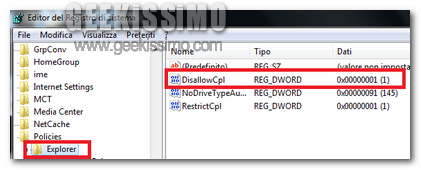
Nascondere gli elementi del pannello di controllo tramite i criteri di gruppo locali
E’ importante precisare che tale utility non è presente nelle versioni Home di Windows; pertanto se possedete tale release, non potete seguire questa parte della guida.
Visualizzare solamente alcuni elementi o nasconderli tutti
Parallelamente al metodo precedente, in questo caso utilizzeremo i criteri locali per permettere la visualizzazione solamente di alcuni elementi.
Come specificato all’inizio dell’articolo, si raccomanda la massima attenzione nell’apportare le modifiche indicate in questa guida; se non siete sicuri, lasciate perdere, potreste compromettere il funzionamento del sistema stesso. Si consiglia di creare un punto di ripristino, prima di metter mano al registro o a qualsiasi altra funzione di Windows.
Non sono nostra responsabilità eventuali malfunzionamenti causati da modifiche apportate dall’utente, in seguito alla lettura di questa guida.
